微软office怎么卸载不需要的组建?
摘要:在我们安装微软office的时候,如果安装的时候没有自定义安装的软件种类,那么office会安装全部的软件,有时候就显得臃肿了,那么我们如何...
在我们安装微软office的时候,如果安装的时候没有自定义安装的软件种类,那么office会安装全部的软件,有时候就显得臃肿了,那么我们如何删除其中的某些软件呢?本文将给出解决方案!
1、首先我们需要点击开始菜单打开windows的控制面板
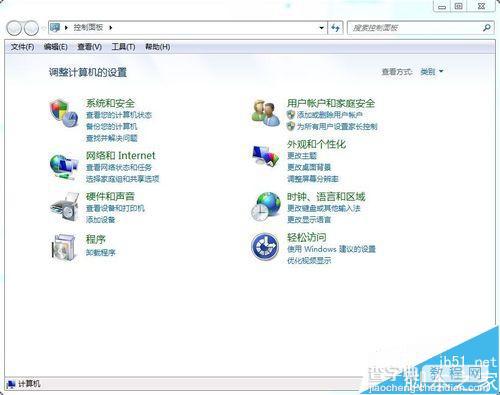
2、点击【程序】选项组中的【卸载程序】按钮,路径为:控制面板程序程序和功能
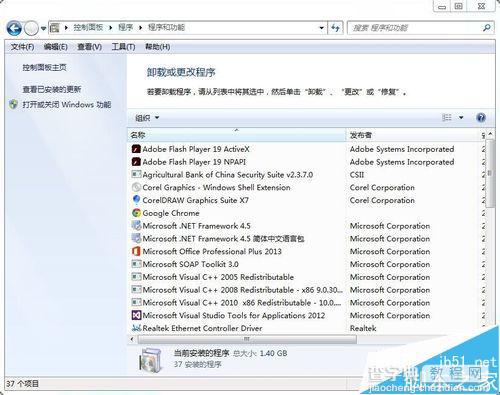
3、将鼠标定位到【卸载和更改程序】中的office选项,并右击鼠标,在弹出的菜单中选择【更改】
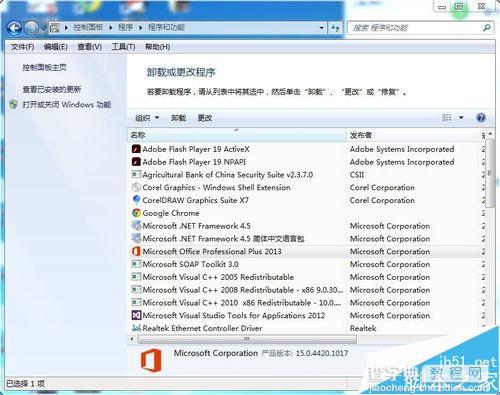
4、系统将弹出【更改Microsoft Office的安装】对话框,我们选择其中的第一个【添加或删除功能】按钮,并单击确定按钮
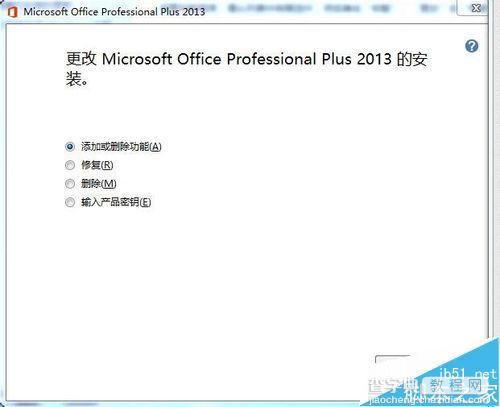
5、在弹出的【安装选项】对话框中,我们可以更改配置,点击某部不需要的office选项,单击前面的倒三角图标,如何删除选择【不可用】即可
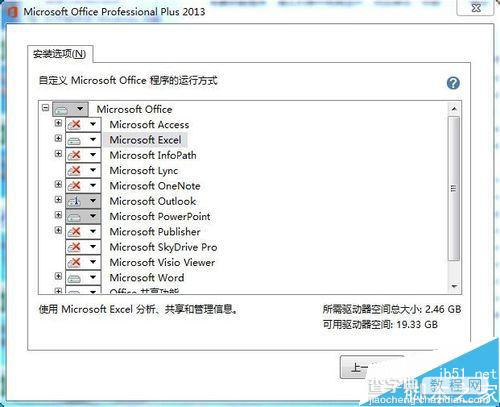
6、单击【确定】按钮,系统将根据您的配置要求完成office的配置!
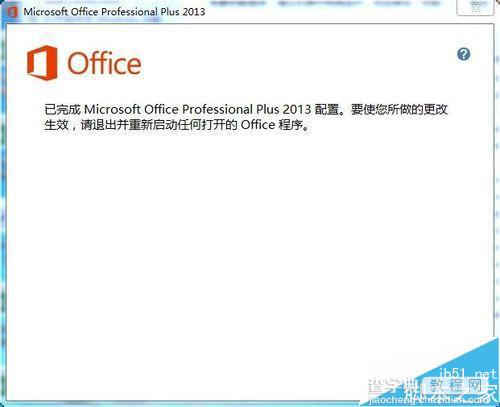
注意哦:在删除程序的时候一定要右击哦
【微软office怎么卸载不需要的组建?】相关文章:
★ EXCEL如何锁定单元格 单个或多个单元格的锁定与解锁方法
★ Office2010技巧三则:截取当前窗口移除图片中的背景
★ 如何解决Office报错提示“不是有效的win32应用程序”问题
